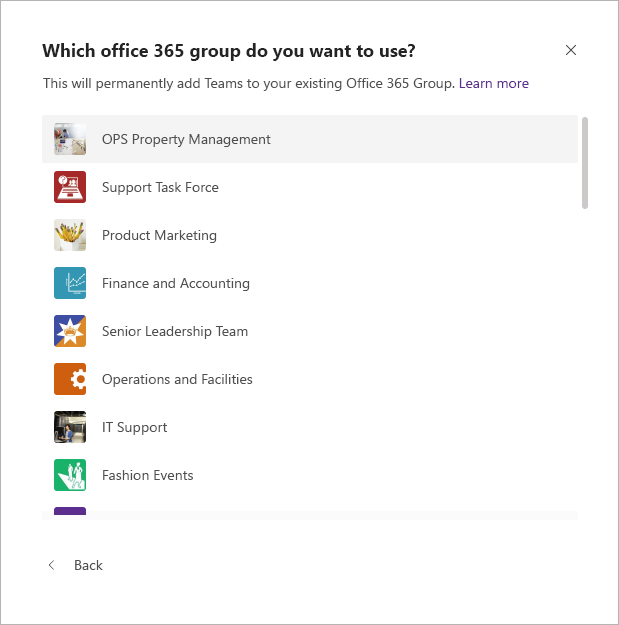Создание команды из существующей группы
Когда вы создаете команду из существующей группы Microsoft 365, вы автоматически получаете такой же уровень групповой конфиденциальности (общедоступная или закрытая) и участников, как и исходная группа.
Примечание: Ваша организация может ограничить, кто может создавать команды. Если вы не можете создать команду или вам необходимо отключить создание команды, обратитесь к своему ИТ-администратору.
-
Сначала нажмите Команды
-
Затем нажмите Создать команду
-
В открывшемся окне нажмите Создать из... и выберите Группа Microsoft 365. Вы увидите список групп, которыми вы владеете, с которыми еще не связана команда и с количеством участников менее 10 000.
-
Выберите нужную группу, и команда с таким же именем будет создана автоматически. Команда будет иметь такой же уровень групповой конфиденциальности (общедоступная или закрытая) и участников, как и исходная группа.
Примечания:
-
Этот параметр недоступен для групп, в которых более 10 000 участников или которые уже использовались для создания другой команды.
-
Группы, созданные в Yammer, невозможно преобразовать в команду.
Дальнейшие действия
Как создатель команды, вы являетесь владельцем. Приглашайте людей в команду и управляйте параметрами и разрешениями команды. Для более подробного ознакомления с ролями и разрешениями см. статью Возможности владельца, участника и гостя команды в Teams.
См. также: